https://start.spring.io/
스프링 프로젝트를 바로 만들 수 있는 페이지다.
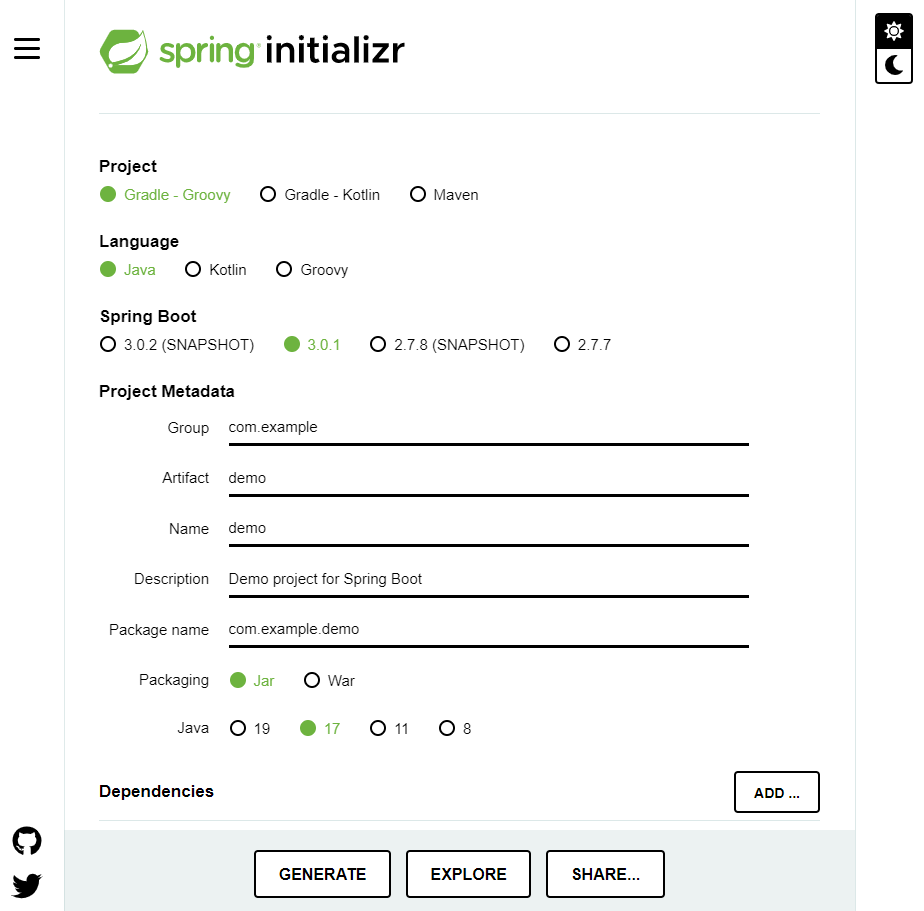
Gradle과 Maven 차이
- 필요한 라이브러리를 가져오고, 빌드하는 라이프사이클을 관리하는 툴
- 과거 Maven
- 최근 Gradle을 사용하는 추세
버전 정하기
Snapshot
- 아직 만들고있는 버전.
M1
- 정식 릴리즈 되지 않음
선택
릴리즈 된 것 중 가장 최신 버전인 3.0.1 을 선택했다.
주의사항
- 버전 차이
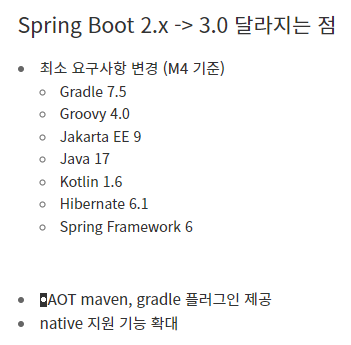
(출처 - https://marrrang.tistory.com/101?category=925235) - 따라서 Java 17버전을 사용한다.
- Javax 패키지 이름을 jakarta로 변경해서 사용해야 한다.
- H2 데이터베이스는 2.1.214 버전 이상을 사용해야한다.
이름 정하기
- Artifact에 실제 프로젝트 이름을 적는다.
Dependencies
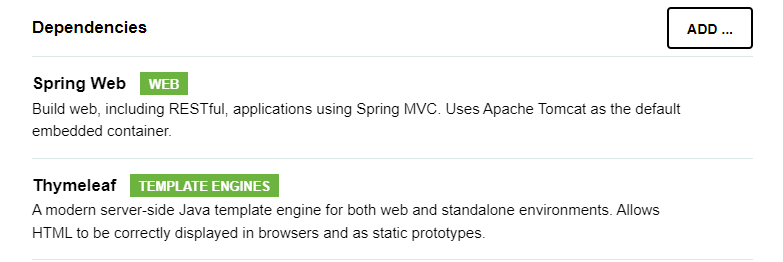
- 웹 프로젝트를 만들 것이므로 spring web 선택
- html 템플릿을 만들어주는 엔진 thymeleaf 선택
Generate
- 파일 다운로드 받기
- 원하는 디렉토리에 압축 파일 해제
Intellij 실행
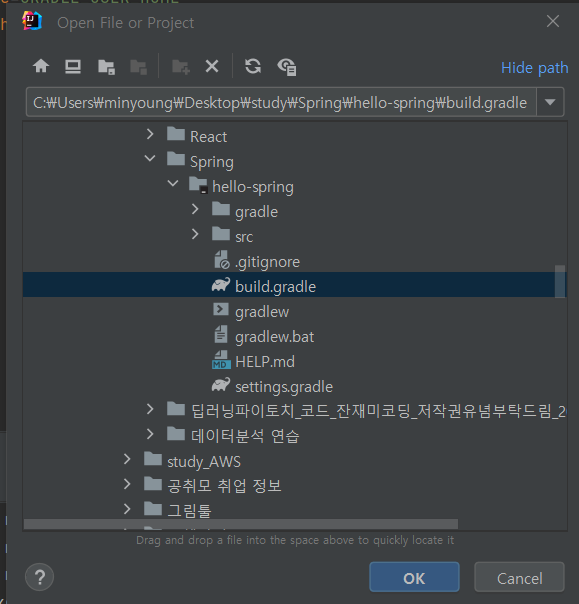
- 압축 풀기 한 파일 내에 build.gradle 을 열어준다.
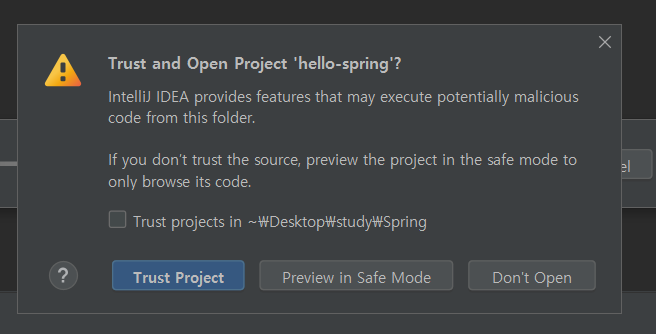
- 팝업창은 다 확인 눌러주면 된다.
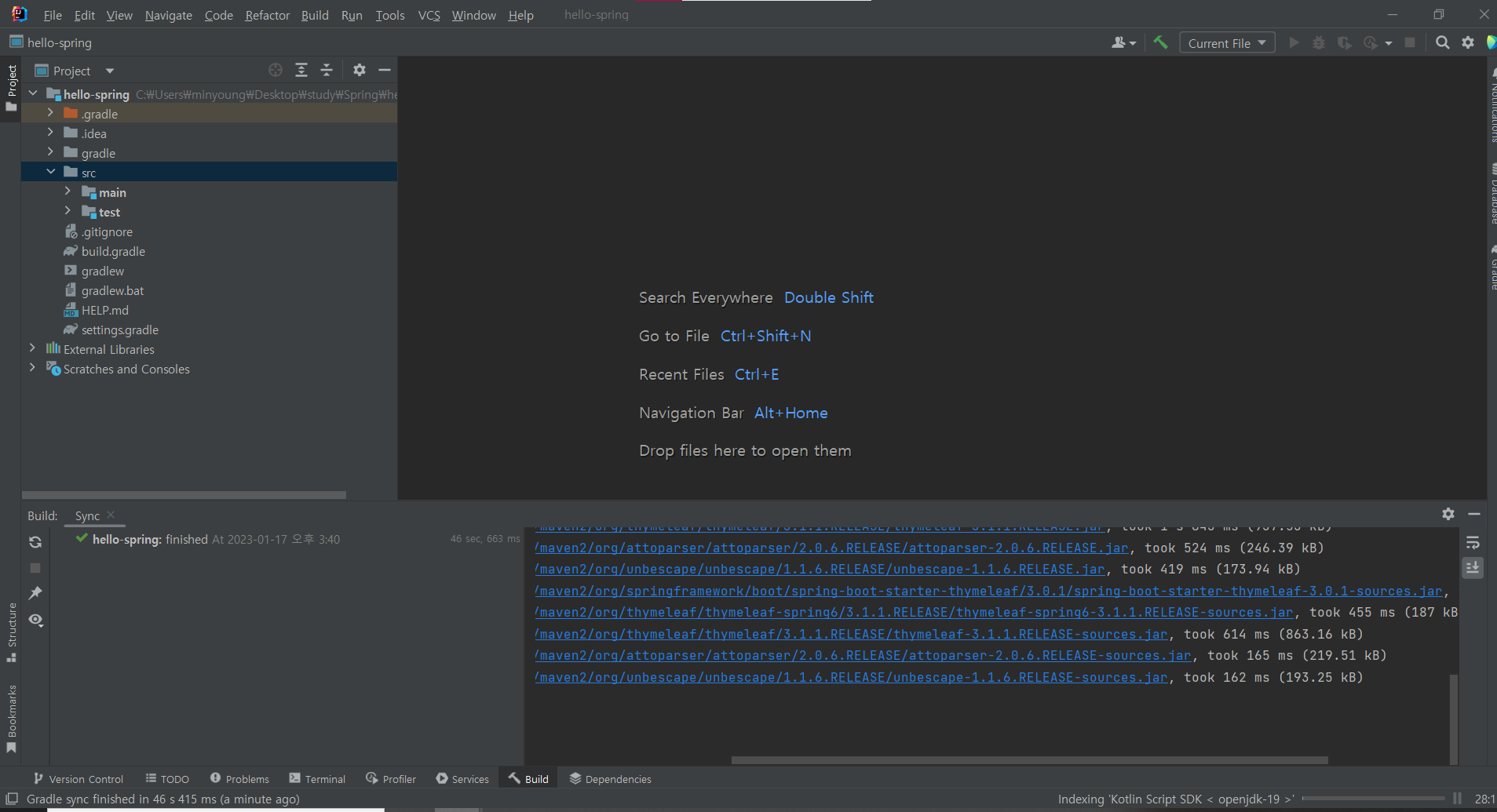
- 외부 라이브러리를 다운로드 받느라 조금 시간이 걸린다.
파일 구조
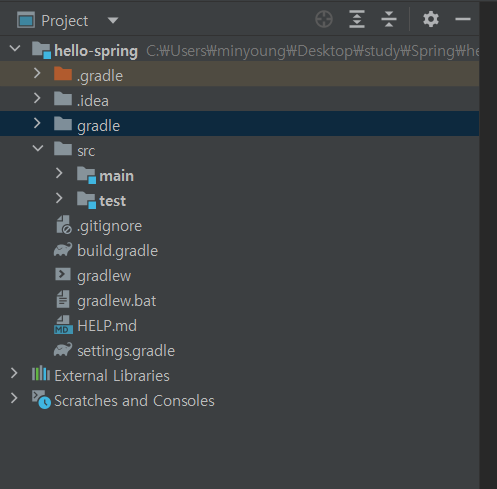
- gradle.wrapper : gradle과 관련된 파일
- src
- main : 실제 자바 파일과 소스파일이 있음.
- resources : 자바 설정에 관한 파일들. 자바 제외 전부. xml, html ...
- test : 테스트코드에 관한 소스
- main : 실제 자바 파일과 소스파일이 있음.
- build.gradle : 중요한 파일
- 선택했던 버전들이 플러그인으로 들어있음.
- sourceCompatibility : 자바 버전과 같음
- dependencies : 선택했던 spring web, thymeleaf, test 코드 관련
- mavenCentral : 필요한 라이브러리들은 여기서 다운로드를 받는다는 내용
빌드하기
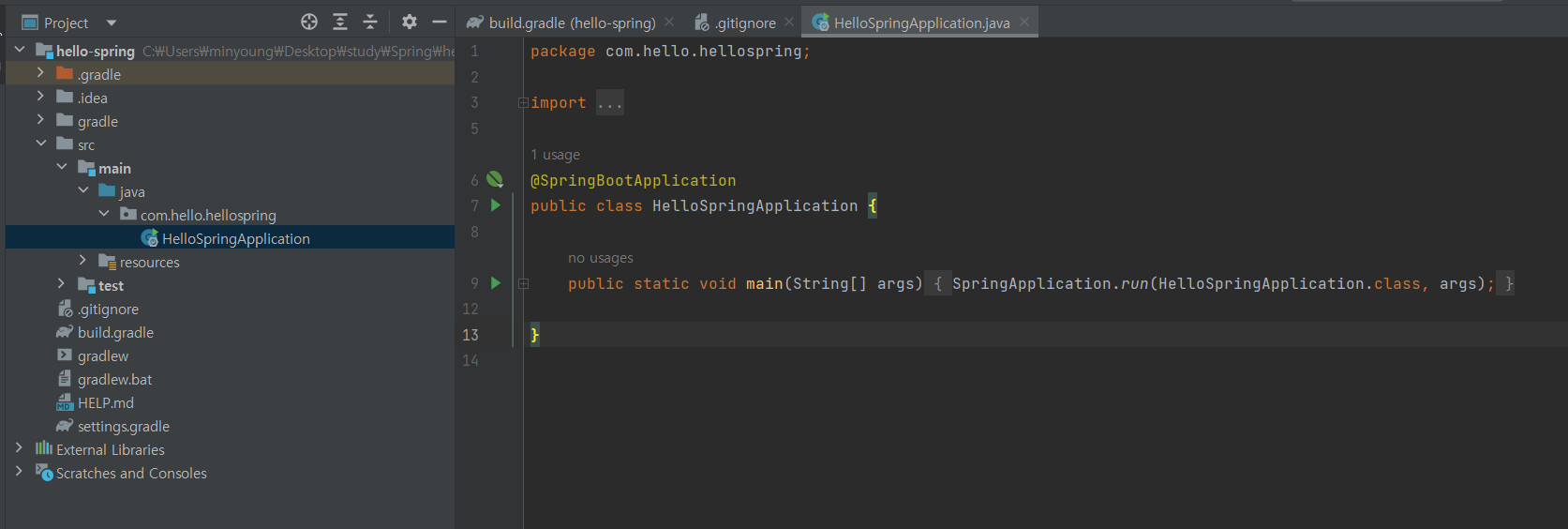
main.java 안에 있는 메인 메소드 실행

빌드가 되면 이런 모양이 된다.
http://localhost:8080/
위 링크로 들어간다.
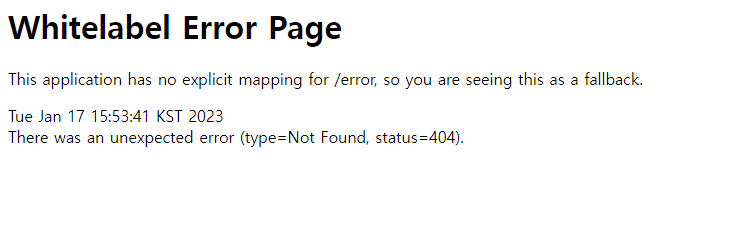
이런 페이지가 나오면 개발 환경 설정이 완료된 것이다.
- 빌드를 하면 @SpringBootApplication 가 annotation 되며 실행된다.
Tomcat이라는 내장 웹 서버를 실행하며 springboot가 같이 올라오게 된다.
gradle 거치지 않고 intellij 에서 바로 run 하기
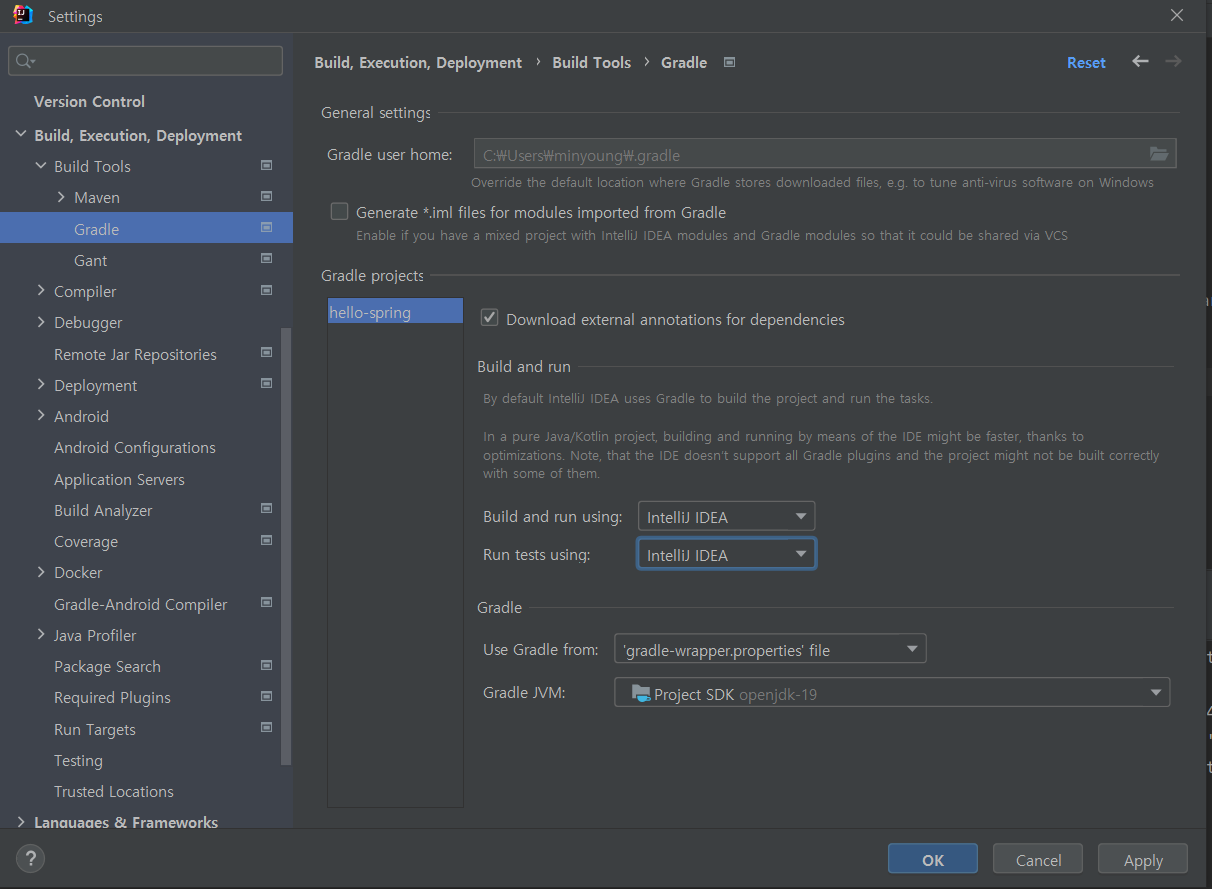
ctrl + alt + s -> preference
Build, Execution, Deployment - Build Tools - Gradle 에서
Build and run using, Run tests using을 IntelliJ IDEA로 설정한다.
Gradle 을 거치지 않고 실행하기에 실행 시간이 조금 더 빠르다고 한다.
